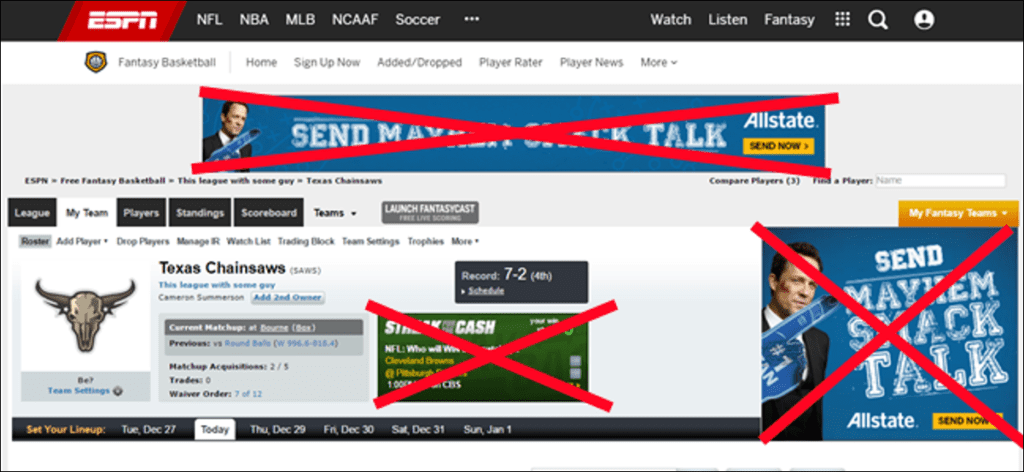Los anuncios son una necesidad lamentable en Internet; así es como pueden funcionar sitios como este. Pero si encuentra que los anuncios personalizados le dan un poco de miedo, puede decirle a Google (una de las redes de publicidad más grandes de Internet) que deje de mostrarle anuncios personalizados.
De esa manera, en lugar de recibir anuncios de los elementos que buscó recientemente (o elementos similares), es posible que vea anuncios no personalizados completamente independientes que no se basan en su historial de búsqueda y su navegador. De esta manera, puede seguir apoyando los sitios que ama sin sentir que Google está acechando cada uno de sus movimientos.
Si es un usuario de Android, hay dos pasos para cancelar la suscripción: uno en su cuenta de Google (que es el método principal para cancelar la suscripción) y otro en su dispositivo Android, que le dice a las aplicaciones que no personalicen su experiencia publicitaria. Si no eres usuario de Android, un paso es suficiente.
Cubriremos ambos aquí, comenzando por el primero.
Primer paso (todos): darse de baja de su cuenta de Google
En aras de la simplicidad, me centraré en cómo hacer esto en su navegador, aunque la configuración también está presente en algunos teléfonos Android. Abra su navegador y diríjase a Página «Mi cuenta» de Google cuando está conectado. Si ha pasado un tiempo desde que inició sesión, es posible que deba ingresar su contraseña aquí.
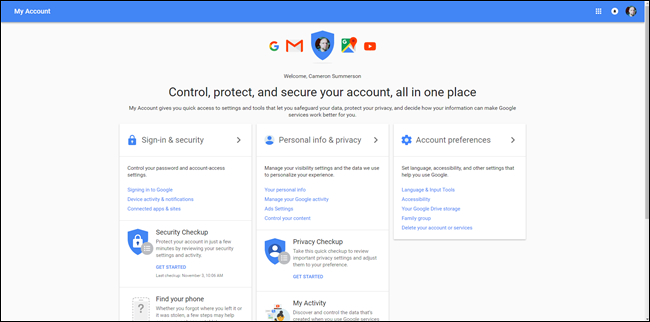
En esta página, busca una configuración en particular: configuración de anuncios. Lo encontrará en la sección central, debería ser la tercera opción desde la parte superior. Haz click en eso.
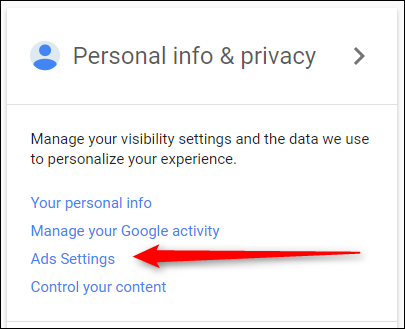
Esto abrirá la página de configuración de anuncios para su cuenta, pero hay otro aro por el que pasar aquí: haga clic en «Administrar configuración de anuncios» para acceder a Real Meat and Potatoes.
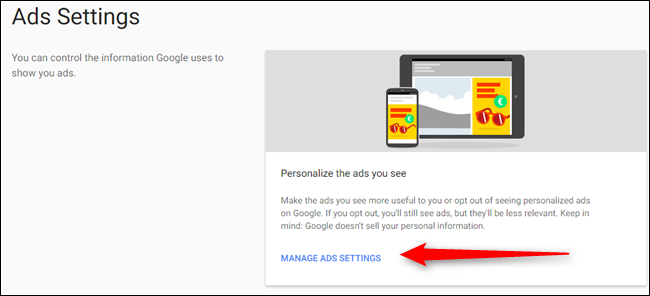
Esta página es bastante sencilla. Para obtener más información sobre qué es exactamente lo que desea excluir, lea la página. Esto debería darte una idea bastante clara de lo que cambiará cuando renuncies. Si está apegado a la idea de una experiencia publicitaria no personalizada, toque esa pequeña palanca en el lado derecho. También puede desmarcar la casilla que permite a Google almacenar dichos datos publicitarios.
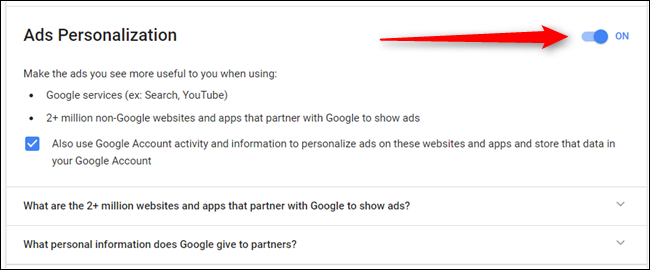
Esto abrirá otra ventana emergente para hacerle saber exactamente lo que va a suceder y, si le parece bien, presione «Desactivar». Boom, los ajustes personalizados están desactivados.
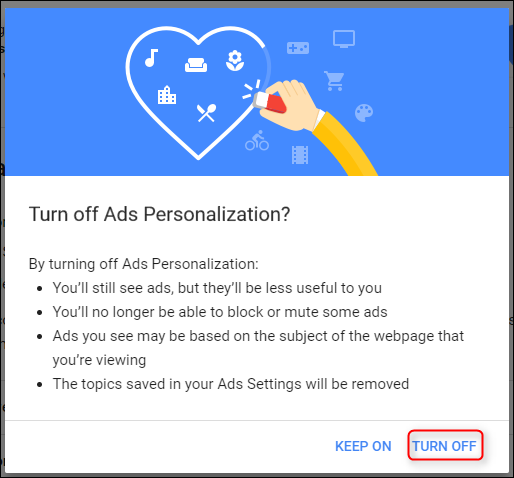
Una vez que haya desactivado la personalización de anuncios, aparecerá una ventana emergente con algunas opciones para ver Colaborador de Google y controlar otros anuncios con AdChoices. Simplemente haga clic en «Entendido».
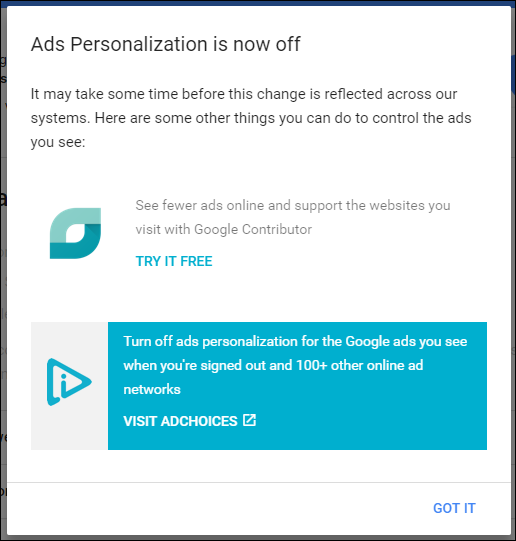
Hay una cosa más que probablemente querrá hacer aquí: instalar la extensión de desactivación de DoubleClick. Este es básicamente un complemento para Chrome (también está disponible para IE y Firefox) que lo inhabilita permanentemente de la cookie de DoubleClick que Google usa para anuncios. Básicamente, esto garantiza que aún mantenga el estado de «exclusión voluntaria» incluso después de borrar el historial y las cookies.
Para descargar la extensión, haga clic en este enlace o diríjase al final de la página de personalización de anuncios y haga clic en el enlace «Extensión de exclusión de DoubleClick». Una vez instalado, está activo, no tienes que hacer nada.
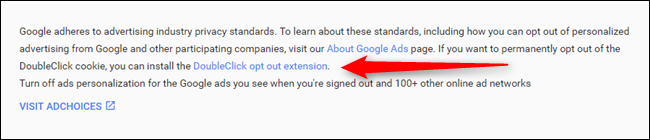
Si prefieres dejar activada la configuración de anuncios personalizados, pero quieres tener más control sobre lo que ves, puedes hacerlo en la sección «Tus temas», justo debajo de donde desactivas los anuncios por completo. Tenga en cuenta que estas configuraciones están personalizadas para usted en función de su historial de búsqueda, por lo que es probable que sus opciones sean muy diferentes a las mías.
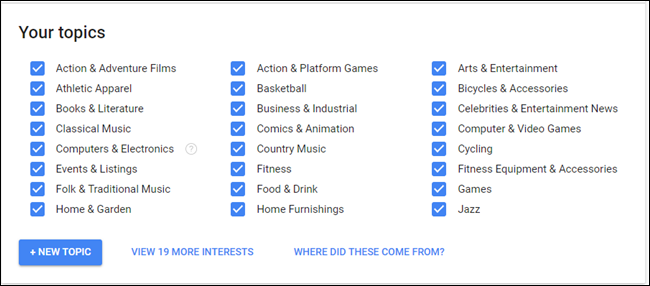
Si es un usuario de Android y prefiere no pararse frente a una computadora para cambiar su configuración, puede encontrar lo mismo en Configuración> Google> Información personal y privacidad> Configuración de anuncios. Básicamente, es un enlace rápido a la página Configuración de anuncios en Mi cuenta en la web. Por lo tanto, los mismos resultados deben mostrarse aquí, como se muestra arriba. Así que sigue las instrucciones anteriores.
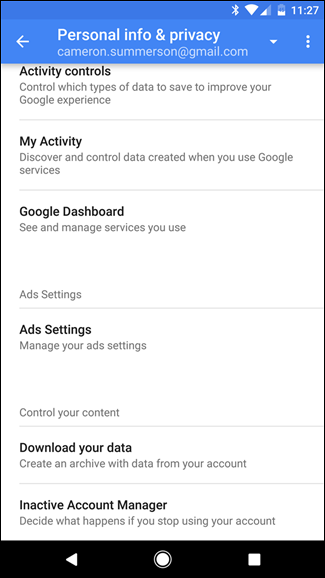
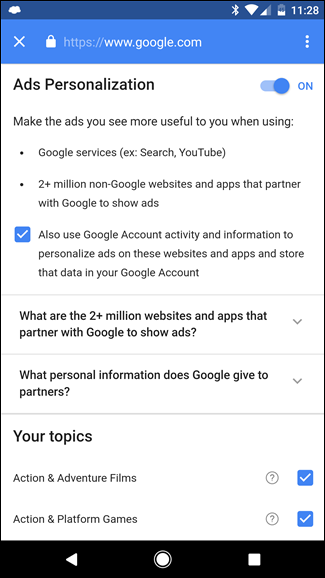
Paso dos (solo para usuarios de Android): inhabilite los anuncios de aplicaciones personalizados
Si está usando Android, hay un ajuste más que debe hacerse; afortunadamente, este es rápido y fácil.
Primero, diríjase al menú Configuración: baje el tono de notificación y toque el icono de la rueda dentada para acceder a él.
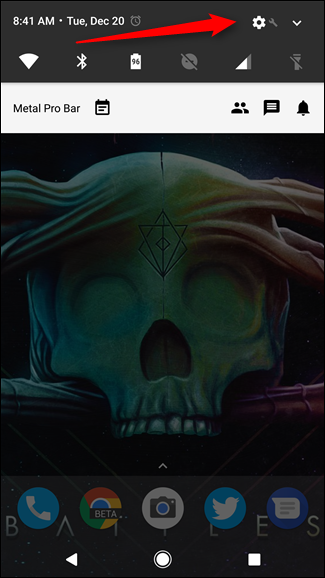
Desplácese hacia abajo hasta que vea la entrada «Google» en la sección Personal. Tócalo.
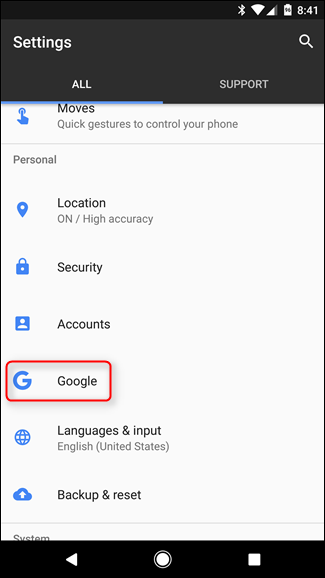
Desde allí, busque la entrada «Anuncios», que se incluye en el subtítulo Servicios.
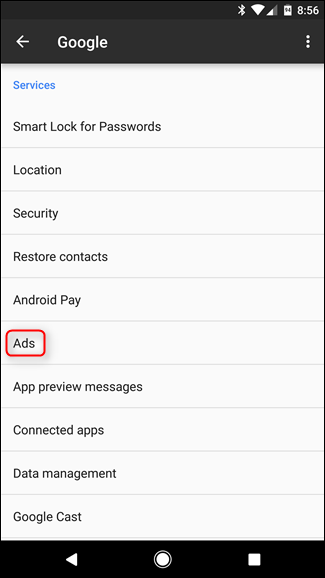
Hay algunas opciones aquí, pero desea hacer clic en el interruptor junto a «Desactivar la personalización de anuncios». Básicamente, todos estamos registrados de forma predeterminada y debes hacerlo para darte de baja.
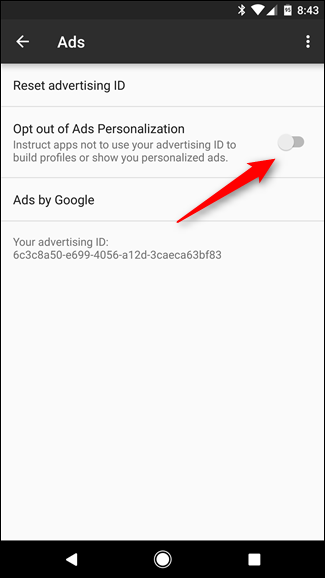
Eso es todo: en lugar de ver anuncios personalizados en las aplicaciones, verá ubicaciones genéricas o algo relacionado con la aplicación en sí.
Si bien esto no evitará que vea anuncios de AdSense, evitará que esos anuncios aparezcan para «ver» lo que está haciendo. Eso es suficiente tranquilidad para algunos usuarios y proporciona una sensación adicional de privacidad, lo cual es importante.